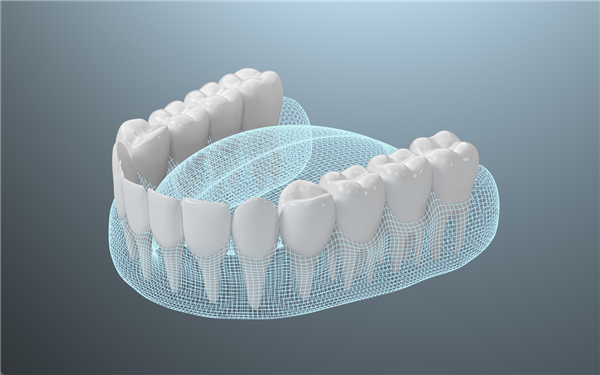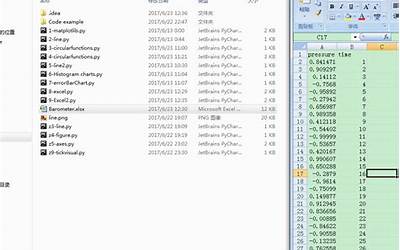当你想安装系统或者进行系统维修时,很多时候需要用到u盘启动。在使用戴尔笔记本设置u盘启动时,常常会遇到找不到u盘的情况。这时,我们可以尝试以下几种方法来解决该问题。
方法一:检查u盘
首先,我们需要检查一下u盘是否存在问题。我们可以将u盘插入到其他电脑上,看是否能够正常识别。如果其他电脑也无法识别u盘,那么可能是u盘本身存在问题。可以尝试更换一根u盘。
方法二:检查BIOS设置
如果u盘本身没有问题,那么可以尝试检查BIOS设置。在戴尔笔记本中,我们需要进入BIOS设置,启用u盘启动模式。具体操作如下:
- 开机时按下F2键,进入BIOS设置界面。
- 找到“Boot”选项卡,进入其中。
- 修改“Boot Mode”为“Legacy”,然后将“Boot Sequence”设置为“USB Storage Device”。
- 保存设置并重启电脑。
这时候,我们的电脑应该能够正常识别u盘了。
方法三:更新BIOS版本
如果以上方法均不起作用,那么我们可以考虑更新BIOS版本。这有助于修复一些无法识别u盘的问题。具体操作如下:

- 找到戴尔官网,下载对应型号的BIOS版本。
- 将下载的BIOS文件保存到u盘中。
- 开机进入BIOS设置界面,找到“Flash BIOS Update”选项卡。
- 选择“Update BIOS from Drive”,然后选择u盘中保存的BIOS文件进行更新。
- 等待BIOS更新完成后,重新启动电脑即可。
方法四:尝试其他方法
如果以上方法中都没有解决问题,我们可以尝试其他方法。比如,使用u盘的其他接口,或者换一根不同品牌的u盘。同时,也可以搜索一下其他网友的问题解决办法,或者联系厂家客服寻求帮助。
以上是戴尔笔记本设置u盘启动,找不到u盘的解决方法。希望对大家有所帮助。